当您在 iPhone 上录制语音备忘录时, 如何通过电子邮件发送语音备忘录 给其他人?视频备忘录是 iPhone 上用于录制声音或语音的默认应用程序。无论您需要分享录制的讲座,还是在 iPhone 上发送语音消息,这里都是您应该了解的终极指南。
电子邮件是共享语音备忘录的最常用方法。 但是,如果您需要从iPhone共享大型语音备忘录,则可能无济于事。 只需了解有关轻松共享和管理iPhone语音备忘录的另一种方法的更多信息。
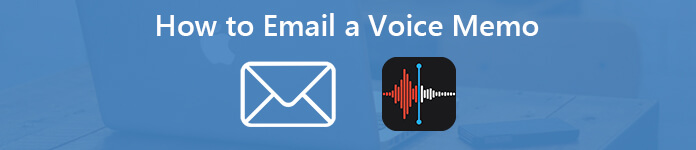
第 1 部分:如何直接在 iPhone 上通过电子邮件发送语音备忘录
当您需要在iPhone上通过电子邮件发送语音备忘录时,可以利用语音备忘录应用程序的共享功能。 它使您可以将录制的语音备忘录共享到iPhone上的消息,邮件,添加到便笺,Facebook和其他应用程序。
在 iPhone 上打开语音备忘录启动 语音备忘录 您的 iPhone 主屏幕上的应用程序。只需在 iPhone 上收听语音备忘录并选择您想要通过电子邮件发送的文件即可。
分享语音备忘录点击共享按钮并选择 邮箱: 在 iPhone 上通过电子邮件发送语音备忘录的选项。您还可以使用 空投, 想说的话, 添加到注释 或其他应用程序发送文件。
通过电子邮件发送语音备忘录选择邮件帐户,在框中输入收件人的电子邮件地址 至 领域以及 联系原因 用于邮件。点击 提交 按钮以在 iPhone 上以电子邮件形式发送语音备忘录。
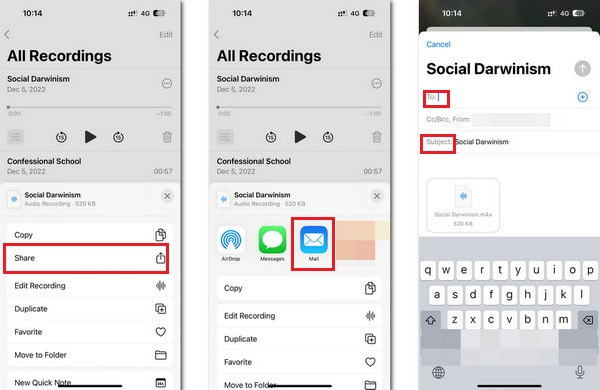
注意:这是仅发送一些小语音备忘录的方法。 只有具有云服务的电子邮件服务器才能使您通过电子邮件发送大型语音备忘录。 例如,如果您想通过Gmail发送大型语音备忘录,则必须使用Google云端硬盘。
iPhone上语音备忘录的电子邮件大小限制
在iPhone上通过电子邮件发送语音备忘录很容易,但是邮件服务器的大小限制应该是您应考虑的重要因素。
Gmail: 附件的最大大小为25MB。
雅虎邮箱 : 最多允许附件25MB。
外表 : 附件的最大大小为20MB。
Hotmail: 允许最多发送10MB个文件。
Mail.com: 每个附件的最大大小为50MB,每个文件的最大大小为10MB。
美国在线: 每封电子邮件最多支持25MB。
第 2 部分:如何从 iPhone 通过电子邮件发送大型语音备忘录
如果由于文件大而无法在iPhone上通过电子邮件发送语音备忘,该怎么办? 当您需要共享大型讲座或访谈时,您可能无法直接在iPhone上发送文件。 只需找到以下通过iPhone通过电子邮件发送大型语音备忘录的方法即可。
如何将语音备忘录从iPhone复制到计算机
将语音备忘录从iPhone同步到计算机后,您可以压缩,剪辑甚至发送语音备忘录。 Apeaksoft iPhone转移 这是一种将大型语音备忘录从iPhone复制到计算机而不会造成任何损失的简便方法。

4,000,000+ 下载
通过USB电缆将iPhone连接到计算机
下载并安装语音备忘录传输。 在计算机上启动该程序,然后使用USB电缆将iPhone连接到计算机。 该程序能够自动检测iPhone。

在iPhone上预览和管理语音备忘录
去 音乐 选项卡中,您可以查看 iPhone 上的所有语音备忘录。选择您想要发送的内容。选中要在程序内通过电子邮件发送的大型语音备忘录旁边的复选框。

将语音备忘录从iPhone发送到计算机
点击 输出到 选项,然后选择 导出到PC,您可以设置特定的文件夹来保存语音备忘录。之后,您可以将语音备忘录从 iPhone 发送到您的计算机。

如何在iPhone上通过电子邮件发送压缩或拆分的大型语音备忘录
只需压缩语音备忘录,转换为另一种文件格式,甚至将语音备忘录拆分为多个片段,即可轻松在iPhone上发送任何大型语音备忘录。 Apeaksoft Video Converter Ultimate 是在iPhone上压缩,拆分和转换语音备忘录以将文件作为电子邮件发送的绝佳方法。

4,000,000+ 下载
将语音备忘录转换为 MP3 格式
在您的计算机上启动视频转换器终极版。因为当您需要将 iPhone 上的语音备忘录通过电子邮件发送到另一台设备时,MP3 是最佳选择。您可以首先使用以下命令将 M4A 格式转换为 MP3 格式: 转换器 功能。
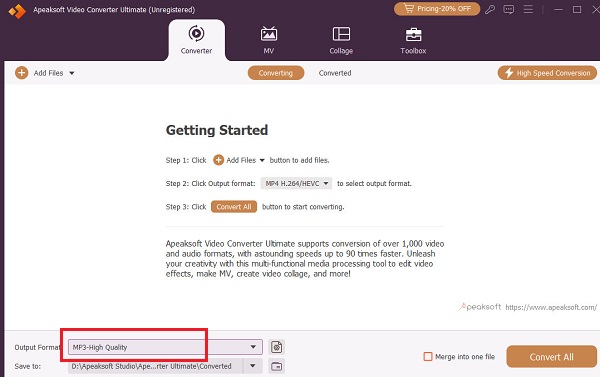
使用音频压缩器
一旦你 将语音备忘录转换为 MP3 格式,您可以单击 工具箱 按钮进行搜索 音频压缩器.
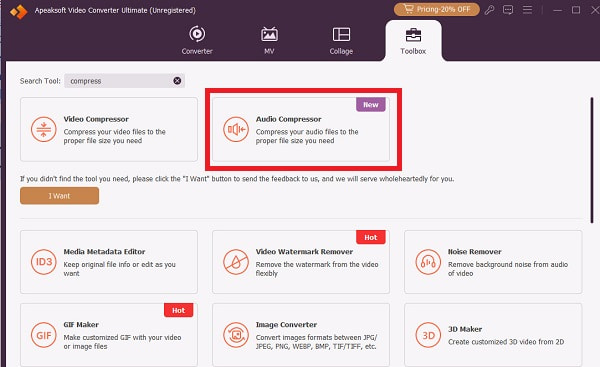
压缩语音备忘录
点击 + 按钮添加要压缩的语音备忘录。在新窗口中,您可以自定义 名字, 尺寸, 采样率, 比特率 随意。然后,您可以单击 存到 菜单以选择计算机上语音备忘录文件的目标位置,然后单击 压缩 按钮完成。
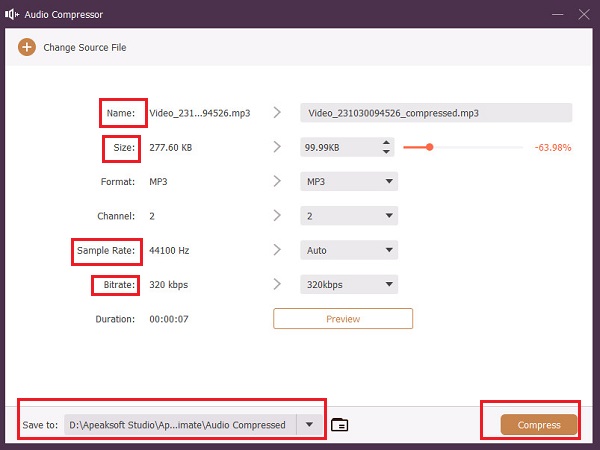
第 3 部分:如何通过电子邮件发送语音备忘录的常见问题解答
如何在WhatsApp中使用语音消息?
除了语音备忘录应用程序之外,WhatsApp 是发送语音消息的另一个不错的选择。 打开 WhatsApp 后,点击并按住麦克风形状的语音消息按钮。 如果您想在录制消息时取消,请向左滑动。
为什么我无法在 iPhone 上发送语音消息?
要发送语音消息,您需要稳定的互联网连接。 如果您的网速不够流畅,可能无法发送。 您可以尝试连接到另一个网络或重新启动语音备忘录应用程序。
我们可以使用 Google Messages 发送语音消息吗?
当然。 使用 Gmail 发送语音邮件就像发送短信一样简单。 打开 Google讯息,然后点击 留言框 > 全向麦。 语音留言录制完成后,会自动保存为草稿。 您可以在发送之前先听一下。
为什么我在 iPhone 上找不到语音备忘录?
您可以重新启动语音备忘录应用程序并再次检查。 或者,如果您已将其备份到 iCloud,则可以尝试在 iCloud 中查找它们。 轻敲 个人设置 > 你的名字 > iCloud的。 然后,查找您的语音备忘录。 iTunes 备份或许也能找到它。
iPhone 上的语音备忘录可以录制多长时间?
iPhone 语音备忘录本身并不限制语音的长度。 长度可能主要取决于您的 iPhone 的内存容量。 如果容量不足,将会通知您。
结论
本文分享了如何从 iPhone 通过电子邮件发送语音备忘录的方法。如果您的语音备忘录足够小,您可以直接在 iPhone 上的语音备忘录应用程序中将文件作为附件通过电子邮件发送。当你来到 通过电子邮件发送大型 iPhone 语音备忘录,您最好将它们复制到计算机上,然后使用 Video Converter Ultimate 对其进行压缩、分割或转换。在这种情况下,您可以轻松在 iPhone 上发送任何大型语音备忘录。



 iPhone数据恢复
iPhone数据恢复 iOS系统恢复
iOS系统恢复 iOS数据备份和还原
iOS数据备份和还原 iOS录屏大师
iOS录屏大师 MobieTrans
MobieTrans iPhone转移
iPhone转移 iPhone橡皮擦
iPhone橡皮擦 WhatsApp转移
WhatsApp转移 iOS解锁
iOS解锁 免费HEIC转换器
免费HEIC转换器 iPhone 位置转换器
iPhone 位置转换器 Android数据恢复
Android数据恢复 损坏Android数据提取
损坏Android数据提取 Android数据备份和还原
Android数据备份和还原 手机转移
手机转移 数据恢复工具
数据恢复工具 蓝光播放器
蓝光播放器 Mac清洁卫士
Mac清洁卫士 DVD刻录
DVD刻录 PDF 转换
PDF 转换 Windows密码重置
Windows密码重置 手机镜
手机镜 视频转换器旗舰版
视频转换器旗舰版 视频编辑
视频编辑 屏幕录影大师
屏幕录影大师 PPT到视频转换器
PPT到视频转换器 幻灯片制作
幻灯片制作 免费视频转换器
免费视频转换器 免费屏幕录像机
免费屏幕录像机 免费HEIC转换器
免费HEIC转换器 免费视频压缩器
免费视频压缩器 免费的PDF压缩器
免费的PDF压缩器 免费音频转换器
免费音频转换器 免费录音机
免费录音机 免费视频木工
免费视频木工 免费图像压缩器
免费图像压缩器 免费背景橡皮擦
免费背景橡皮擦 免费图像升频器
免费图像升频器 免费水印去除剂
免费水印去除剂 iPhone屏幕锁
iPhone屏幕锁 拼图魔方
拼图魔方





